| ¿Sabía que…? Estamos en proceso de realizar mejoras en la tabla All Contacts (Todos los contactos) y de implementarla para nuestros clientes. Si su tabla All contacts (Todos los contactos) se ve diferente, consulte este artículo para ver y editar un registro de contacto. |
¡Los detalles importan! Mientras más información incluya en el registro de un contacto, mejor lo conocerá y más podrá personalizar los correos electrónicos y los SMS que le envíe. La información del contacto se puede incluir en el cuerpo de sus correos y mensajes SMS y en sus líneas de asunto, ¡y se puede usar para segmentar su lista de contactos! Esto es lo que debe hacer para encontrar un registro de contacto:
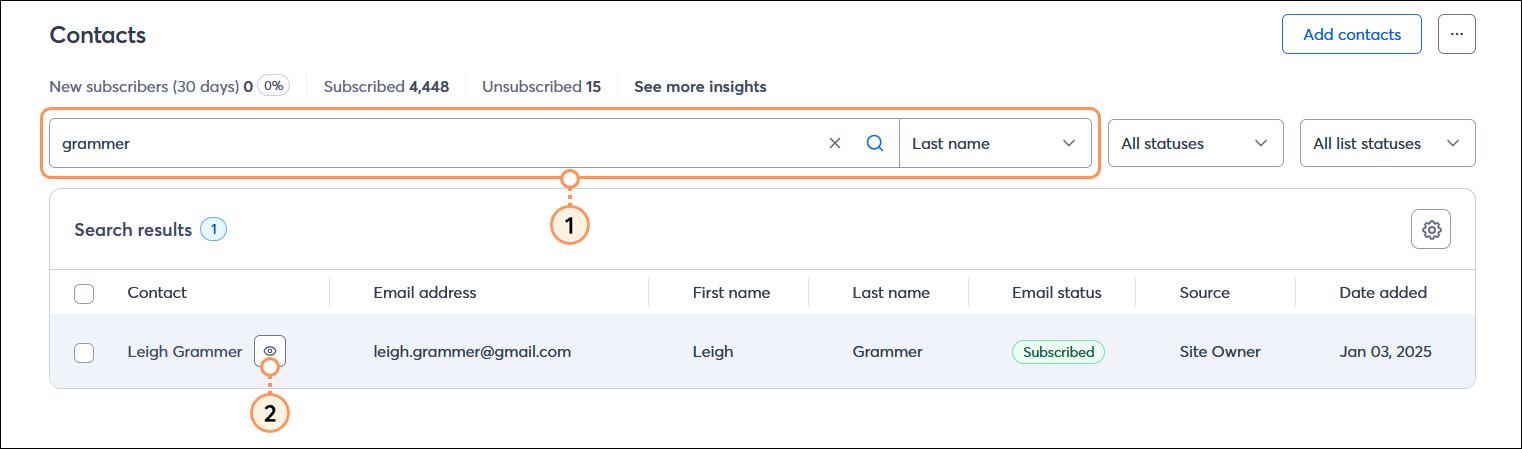
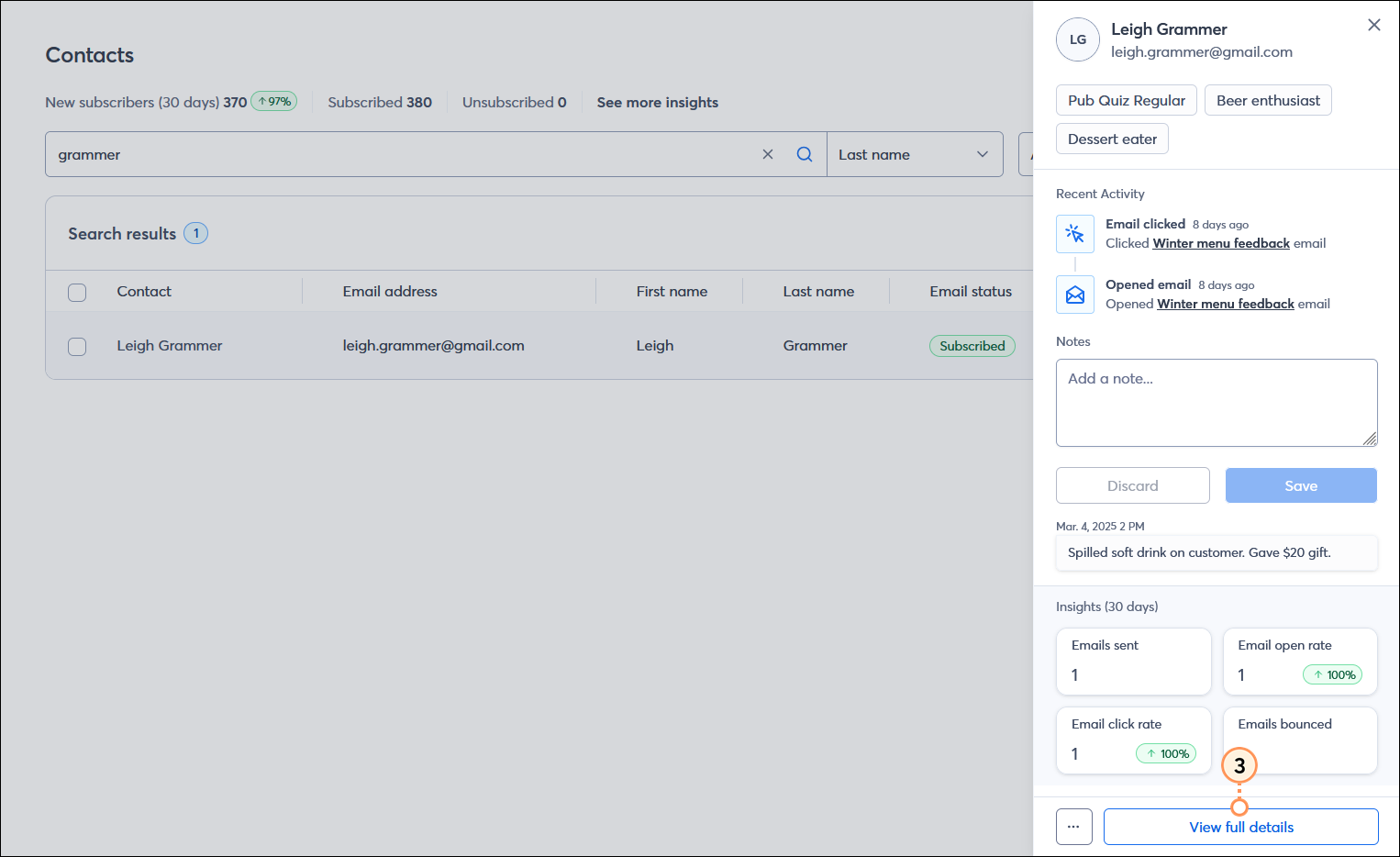
![Registro de contacto con pestaña Details (Detalles) seleccionada, sección Basic details (Detalles básicos) con icono Edit (Editar) visible en campo Anniversary (Aniversario) y secciones Campagin channels (Canales de campaña), Tags (Etiquetas), Street addresses (Direcciones postales), Insights (30 days) (Información [30 días]) y List membership (Membresías a listas) a la vista](https://imgssl.constantcontact.com/kb/NextGenContacts/contact-record-details-tab-basic-details-edit-field-steps45.png)
¡Termine de optimizar sus contactos haciendo clic en la pestaña de pestaña Activity (Actividad) y pestaña Notes (Notas)
| ¿Sabía que…? Puede darles a sus contactos la oportunidad de actualizar la información que tiene registrada de ellos si incluye el enlace "Update Profile" (Actualizar perfil) en el pie de página de su correo electrónico. Cada vez que un contacto haga clic en el enlace, podrá hacer actualizaciones y añadir nueva información. |
Copyright © 2021 · Todos los derechos reservados · Constant Contact · Privacy Policy